Windows 10'da MicrosoftEdgeCP.exe hatası nasıl düzeltilir?
Yayınlanan: 2018-04-04'Bu, sahip olduğunuz ekipmanla ilgili değil,onunla yaptığın şey bu'
Aphex İkiz
Microsoft Edge, Windows 10'unuzun bir parçası olarak gelen ve World Wide Web'in zorlu denizlerinde gezinmenize yardımcı olan önceden oluşturulmuş bir tarayıcıdır. Ama kesinlikle, her zaman bir yakalama vardır: Microsoft Edge, devam ederken aniden çökebilir, MicrosoftEdgeCP.exe hatası buna bir örnektir.
Neyse ki, microsoft edge.exe hatasını düzeltmenin en az 11 olası yolu olduğundan, bu o kadar büyük bir drama değil:
1. Kötü amaçlı yazılımdan koruma taraması çalıştırın
Kötü amaçlı yazılımın microsoftedgecp.exe ile ilgili sorunların bir numaralı nedeni olduğu bildiriliyor, bu nedenle Windows 10'unuzu taramak için acele edin - özellikle başka kötü amaçlı yazılım bulaşma belirtileri varsa.
Bilgisayarınızı güvende tutmak için üçüncü taraf virüsten koruma yazılımına güveniyorsanız, sisteminizi en dikkatli şekilde inceleyecek şekilde yapılandırın.
Ayrıca yerleşik Windows Defender çözümünü de kullanabilirsiniz. Windows 10'da nasıl çalıştırılacağı aşağıda açıklanmıştır:
- Başlat -> Ayarlar
- Güncelleme ve Güvenlik -> Windows Defender
- Windows Defender'ı açın -> Tam
Ayrıca, Auslogics Anti-Malware ile bilgisayarınızı kötü niyetli davetsiz misafirlere karşı güçlendirmenizi öneririz: bu güçlü araç, en zor ve en kurnaz tehditleri bile ortadan kaldırmak için hiçbir taş bırakmayacaktır.
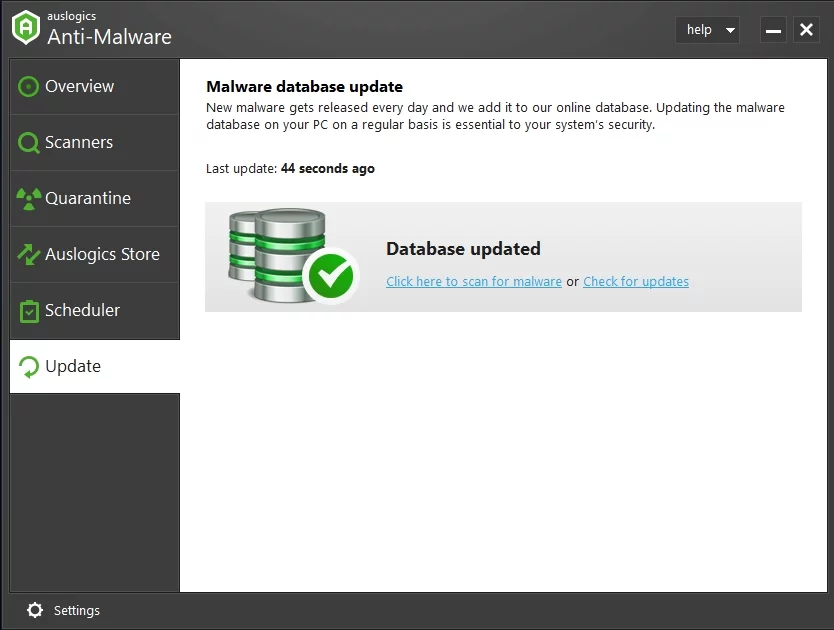
Bilgisayarınızda kötü amaçlı yazılım bulunmadığı tespit edilirse, Win 10'unuzun hemen güncellenmesi gerekebileceğinden aşağıdaki yönteme gidin.
2. İşletim Sisteminizi güncelleyin
Microsoft edge.exe hatası, işletim sisteminizi daha fazla gecikmeden güncellemeniz gerektiği anlamına gelebilir, bu nedenle Microsoft'tan en son gelişmeleri ve iyileştirmeleri almak için aşağıdaki adımları izleyin:
- Arama'yı açmak için Windows logo tuşu + S kısayoluna basın.
- Arama çubuğuna tırnak işaretleri olmadan 'güncelleme' yazın.
- Windows Güncelleme penceresi açılacaktır.
- Yüklenmeyi bekleyen güncellemeler olabilir. Böyle bir durumda, onların geçmesine izin verin.
- Ekranda sunulan güncelleme yoksa Güncellemeleri kontrol et seçeneğine tıklayın. Windows bunları otomatik olarak arayacaktır. Ardından mevcut güncellemeleri yüklemeyi kabul edin.
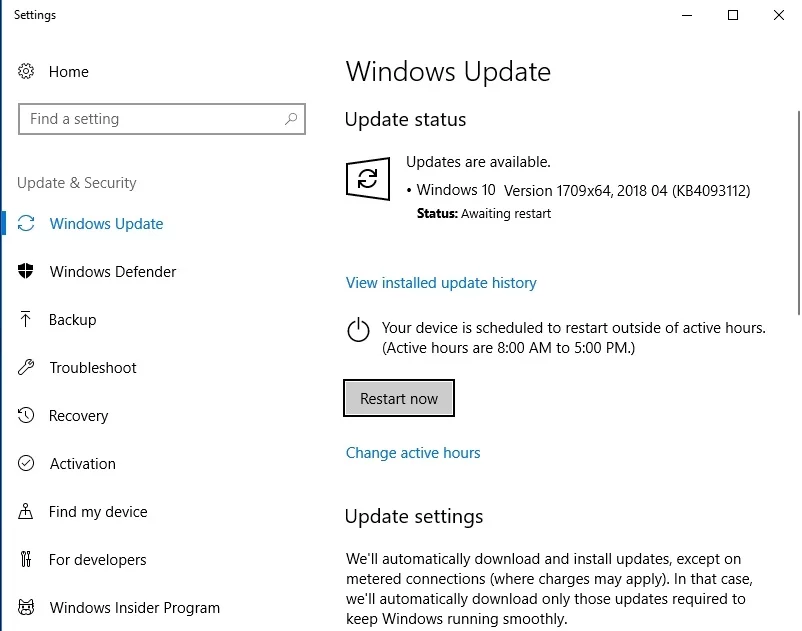
3. Sorunlu güncellemeleri kaldırın
Mesele şu ki, son güncellemelerinizden bazıları yanlış yüklenmiş olabilir ve bu da Microsoft Edge'inizin arızalanmasına neden olur. Bu, tarayıcınızın tekrar sorunsuz çalışabilmesi için şüpheli güncellemeleri geri almanız daha iyi olduğu anlamına gelir:
- Klavyenizde Windows logo tuşuna ve S'ye aynı anda basarak Arama'yı açın ve içine tırnak işaretleri olmadan 'güncelleme' yazın.
- Windows Update penceresine yönlendirileceksiniz.
- Güncelleme geçmişi paneline gidin -> Güncellemeleri kaldır'a tıklayın.
- Son güncellemelerin geçmişini göreceksiniz. Geri almak istediğiniz güncellemeyi seçin ve Kaldır'a tıklayın.
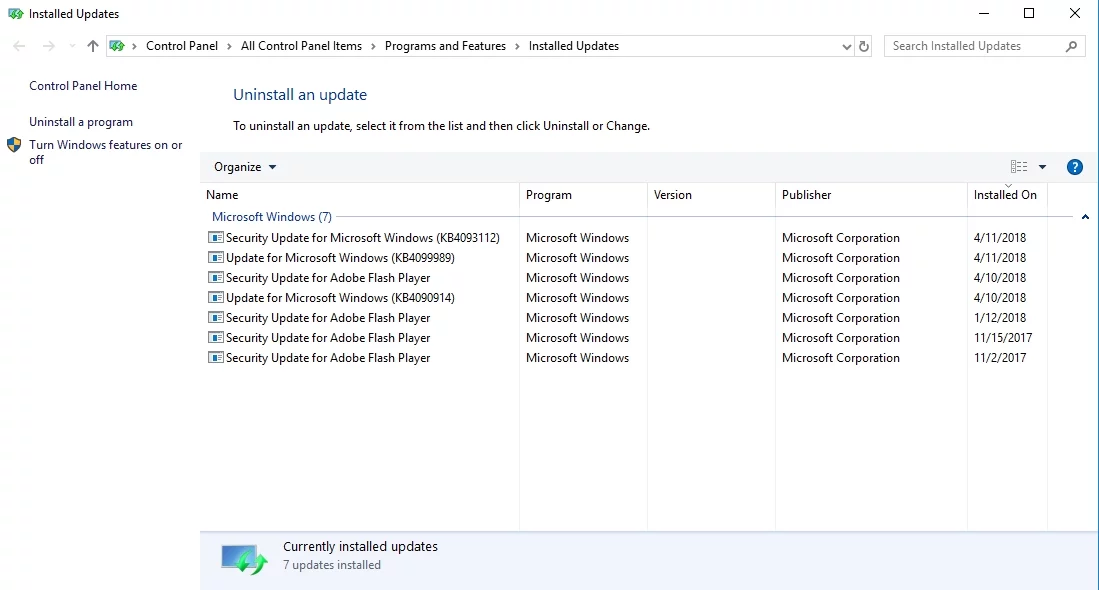
- Windows Update merkezini kapatın ve bilgisayarınızı yeniden başlatın.
- Bu manevra işe yaramadıysa, aşağıdaki düzeltmeye geçin.
4. Temiz bir önyükleme gerçekleştirin
Şimdi sıcak çatışmaları ortadan kaldırmanın zamanı geldi: Mesele şu ki, bazı hizmetleriniz veya işlemleriniz Microsoft Edge tarayıcısına karşı alınmış olabilir. Bu nedenle, suçluyu bulmak için temiz bir önyükleme gerçekleştirmelisiniz:
- Windows logo tuşu + S kısayoluna basın ve Arama çubuğuna 'msconfig' (tırnak işaretleri olmadan) yazın. Ardından Enter'a basın.
- Genel sekmesine gidin ve Seçmeli başlangıç'a gidin.
- Başlangıç öğelerini yükle panelini temizleyin.
- Ardından Hizmetler sekmesine gidin ve Tüm Microsoft hizmetlerini gizle panelindeki tüm öğeleri devre dışı bırakın.
- Değişikliklerinizi kaydedin ve bilgisayarınızı yeniden başlatın.
Bundan sonra Microsoft Edge'inizde herhangi bir sorun yoksa, devre dışı bıraktığınız öğeleri etkinleştirmeli ve sorunun nedeninin hangisi olduğunu görmelisiniz.
İşletim sisteminizi temiz önyükleme sorununuzu çözmediyse, aşağıdaki yönteme geçin - kayıt defteri sorunlarınız olabilir, bu nedenle bunları hemen düzeltmelisiniz.
5. Sistem kayıt defterinizi düzeltin
Windows Kayıt Defteriniz bozuk veya hasarlıysa, microsoftedgecp.exe'nin çökmesine neden olabilir ve tarama deneyiminizi mahvedebilir. Bu nedenle, sorunlar için kayıt defterinizi taramanızı ve mümkün olan en kısa sürede çözmenizi öneririz. Ancak, bu tür bir görevin son derece riskli olduğunu unutmamalısınız: kolayca küçük bir hata yapabilir ve ölü işletim sisteminizin üzerine timsah gözyaşları dökebilirsiniz. Bu nedenle, işi sizin yerinize yapması için %100 ücretsiz Auslogics Registry Cleaner yazılımını kullanmanızı şiddetle tavsiye ederiz.
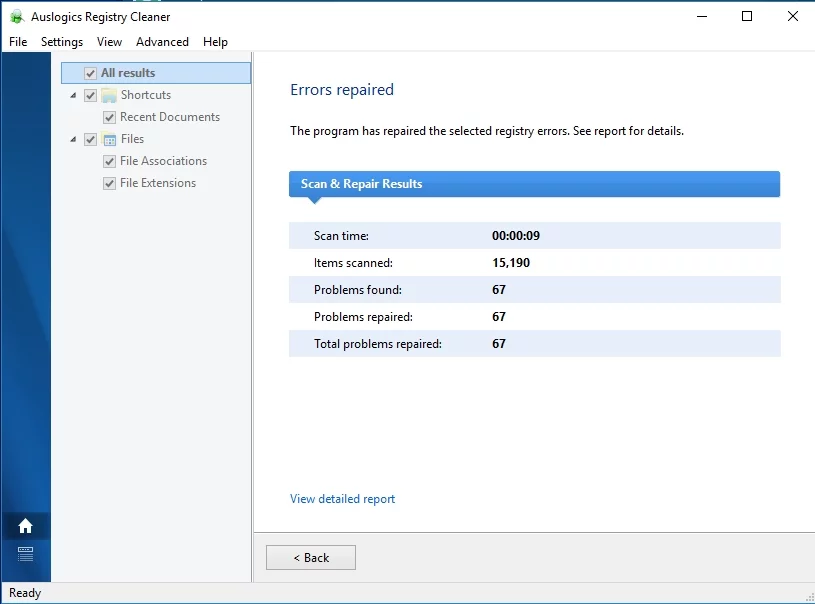
6. Sistem dosyalarınızı kontrol edin
Microsoft edge.exe hatası genellikle bozuk veya eksik sistem dosyalarından kaynaklanır. Durumunuzun bu olup olmadığını anlamak için şimdi kontrol etmelisiniz. Bu amaçla yerleşik Sistem Dosyası Denetleyicisi aracını kullanın:

- Başlat menünüzü açın ve Arama kutusunu bulun -> Arama'ya 'komut' (tırnak işaretleri olmadan) yazın.
- Komut İstemi'ni seçin ve sağ tıklayın -> Yükseltilmiş sürümünü açmak için yönetici olarak çalıştırmayı seçin.
- 'sfc /scannow' komutunu (tırnak işaretleri olmadan) yazın ve Enter'a basın.
- Tarama başlayacak ve tamamlanması biraz zaman alabilir.
- Devam etmek ve bilgisayarınızı yeniden başlatmak için her şeyi netleştirin.
Microsoft Edge'iniz hala sorun yaşıyorsa Dağıtım Görüntüleme ve Hizmet Yönetimi (DISM) aracını kullanmayı düşünün.
7. DISM çözümünü kullanın
Kalıcı microsoft edge.exe sorunları, Windows görüntünüzün hizmet dışı hale geldiği anlamına gelebilir. Sorunu çözmek için DISM çözümünü çalıştırmayı deneyin:
- Yükseltilmiş bir komut istemi açın: Başlat menüsü -> Ara -> 'komut' yazın (tırnak işaretleri olmadan) -> Komut İstemi -> Çalıştırın bir yöneticidir.
- 'DISM /Online /Cleanup-Image /RestoreHealth' (tırnak işaretleri olmadan) yazın ve Enter tuşuna basın.
- İşlemin bitmesini ve bilgisayarınızı yeniden başlatmasını bekleyin.
- Microsoft Edge ile ilgili sorun devam ederse, bilgisayarınızı sistem dosyası bozulmasına karşı taramak için Sistem Dosyası Denetleyicisini çalıştırın (hangi adımları atmanız gerektiğini öğrenmek için önceki düzeltmeye bakın).
- Bilgisayarınızı yeniden başlatın ve tarayıcıyı kontrol edin.
Şimdiye kadar şans yok mu? Olumsuz düşüncelerin sizi ele geçirmesine izin vermeyin: microsoft edge.exe hatasını nasıl düzelteceğinize dair hala bir sürü kanıtlanmış ipucu var.
8. Windows için uygulamalar sorun gidericisini çalıştırın
Ve işte söz konusu sorunla başa çıkmanın başka bir yolu:
- Resmi Microsoft Destek web sitesine gidin.
- Microsoft Apps Sorun Giderici'yi indirin.
- Bilgisayarınıza kurun ve çalıştırın.
Bu araç, Microsoft programlarını tekrar rayına oturtma konusunda her bakımdan etkilidir - bu yüzden bırakın gitsin.
9. Microsoft Edge'i Sıfırla
Bu işlem, PowerShell aracılığıyla Microsoft Edge verilerini silmenize ve yeniden kaydetmenize olanak tanır:
- Başlat menünüze gidin, Ara'yı bulun ve kutuya Windows PowerShell yazın.
- Sonuçlardan Windows PowerShell'i seçin, üzerine sağ tıklayın ve yönetici olarak çalıştırmayı seçin.
- PowerShell'deyken aşağıdaki komutu yazın:
Get-AppXPackage -AllUsers -Adı Microsoft.MicrosoftEdge | Foreach {Add-AppxPackage -DisableDevelopmentMode -“$($_.InstallLocation)\AppXManifest.xml” -Verbose} kaydını yapın - İşlemin makinenizi tamamlamasını ve yeniden başlatmasını bekleyin.
Microsoft Edge'inizin artık saat gibi çalışması gerekiyor.
Henüz değil? Bu, başka bir kullanıcı hesabına geçme zamanınızın geldiği anlamına gelir.
10. Yeni bir kullanıcı hesabı oluşturun
Yeni bir hesaba geçmenin, MicrosoftEdgeCP.exe hatası için bildirildiğine göre etkili bir düzeltme olduğu bildiriliyor.
Windows 10'da bir hesap eklemek için yapmanız gerekenler:
- Başlat düğmesine tıklayın, ardından Ayarlar menüsüne gidin.
- Hesaplar -> Aile ve diğer kişilere gidin.
- Bu bilgisayara başka birini ekle seçeneğini seçin.
- Bir kullanıcı adı, parola ve parola ipucu oluşturun.
- Devam etmek için İleri'ye tıklayın.
- Yeni bir Win 10 hesabı oluşturduktan sonra Başlat menünüzü açın.
- Mevcut hesabınızın sembolüne veya resmine tıklayın.
- Hesap ayarlarını değiştir menüsü açılacaktır.
- Geçiş yapmak istediğiniz yeni hesabı seçin.
- Giriş ekranına yönlendirileceksiniz.
- Yeni hesap için giriş bilgilerini sağlayın.
- İçeri girdikten sonra Microsoft Edge'i başlatmayı deneyin.
Tarayıcı çökmeye devam ederse, sisteminizde sorunlar olabilir. En kapsamlı şekilde incelemenin zamanı geldi.
11. Tam sistem kontrolü yapın
Başlatma sırasında microsoftedgecp.exe'nin çökmesine neden olabilecek birçok sorun vardır: Önemsiz dosyalar, uygun olmayan sistem ayarları, bozuk kayıt defteri anahtarları ve geçersiz kayıt defteri girdilerinden birkaçı. Bu, sorunun çözülmesi için Windows 10'unuzun dağınık olması ve optimize edilmesi gerektiği anlamına gelir. Doğal olarak, işletim sisteminizi kendiniz ayarlayabilirsiniz, ancak böyle bir görev, önemli ölçüde teknik uzmanlık ve bolca zaman gerektirir. Bu nedenle size çok işlevli Auslogics BoostSpeed'i öneriyoruz: Bu kullanımı kolay araç, sisteminizin her bir köşesini ve burukluğunu inceleyecek, tüm gereksiz öğeleri temizleyecek ve bilgisayarınızın arızalanmasına neden olan veya neden olabilecek tüm sorunları ortadan kaldıracaktır. .
Microsoft Edge'inizi geri aldığınızı umuyoruz.
Yukarıdaki düzeltmelerin hiçbiri size yardımcı olmadıysa, sorun o kadar derin olabileceğinden, Microsoft Edge'i kullanabilmek için Win 10'unuzu temizlemeniz gerekebileceğinden başka bir tarayıcıya geçmenizi öneririz. Ve neden bir somunu kırmak için balyoz kullanalım?
Her neyse, hangi tarayıcıyı seçerseniz seçin, onu iyi yönetmelisiniz. Aksi takdirde, güvenlik ihlalleri, veri sızıntıları, kötü amaçlı yazılım saldırıları ve sayısız hata ve çökme riskiyle karşı karşıya kalırsınız. Neyse ki, bugünlerde bir tarayıcıya gereken özeni göstermek oldukça kolay – özellikle de tamamen ücretsiz Auslogics Tarayıcı Bakım yazılımını kullanıyorsanız. Bu araç sezgiseldir: onun yardımıyla, bir PC acemi bile tarayıcılarını zahmetsizce uyarlayabilir ve koruyabilir.
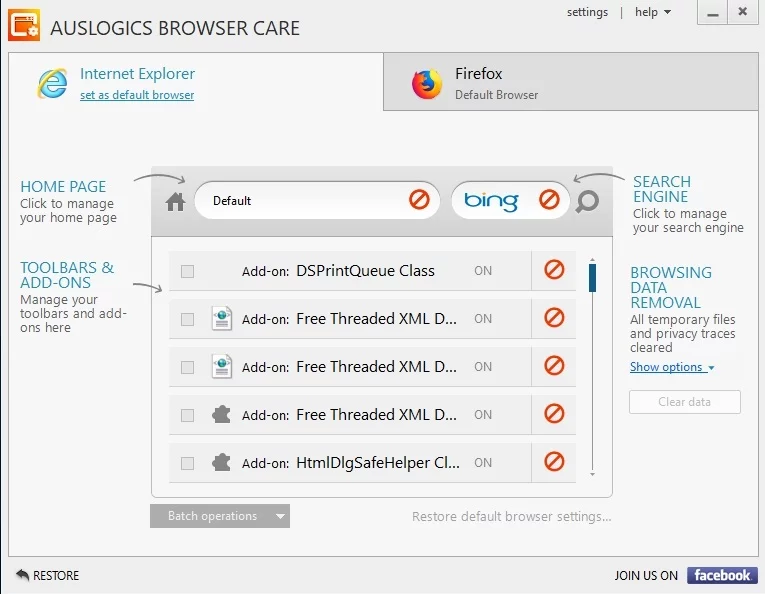
Yine de, verilerinizin yanlış ellere geçmesini önlemek ve kötü amaçlı yazılımları uzak tutmak için dikkatli olmalısınız.
Microsoft edge.exe hatasını nasıl düzelteceğinize dair herhangi bir fikriniz veya sorunuz var mı?
Yorumlarınızı bekliyoruz!
